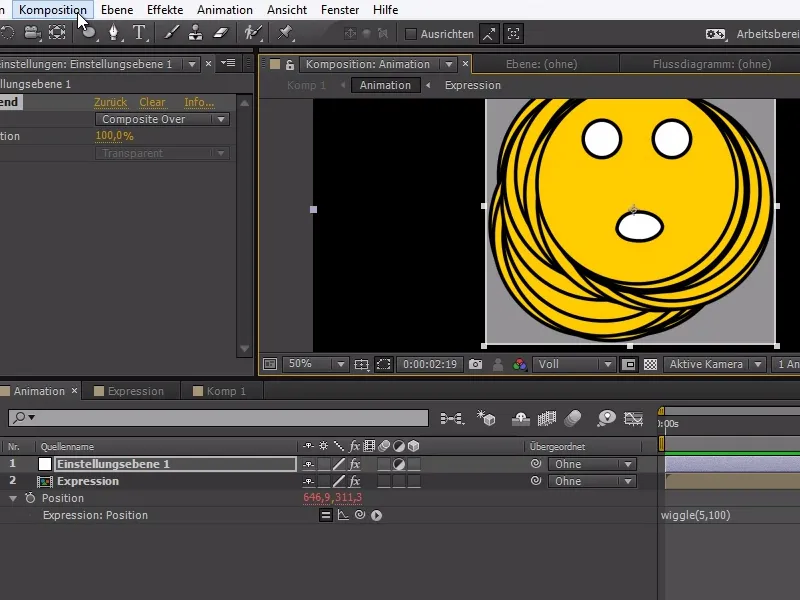Cuando creo mis composiciones, a menudo ocurre que aún no sé qué voy a hacer en ellas o qué tamaño deberían tener al final.
En este ejemplo, tengo un smiley en una composición más grande. Pero, por desgracia, hay mucho espacio vacío alrededor del smiley, lo que significa que es más difícil animar el propio smiley en la composición más grande.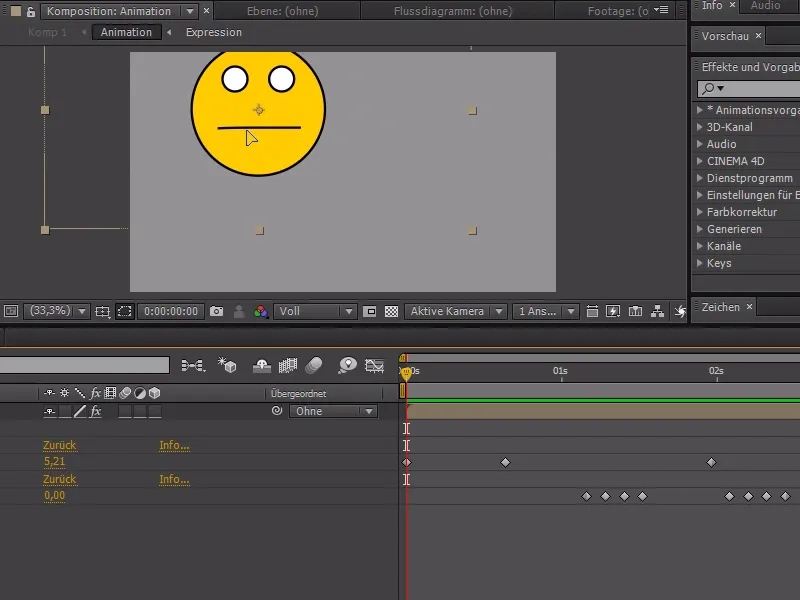
Desgraciadamente, After Effects no ofrece la opción práctica de seleccionar simplemente el área relevante y recortarla automáticamente.
Pero tenemos otra función que nos ayuda con esto: podemos seleccionar el área relevante manualmente. Esto sirve en realidad para renderizar sólo una determinada área de píxeles en escenas de render intensivo, pero nos permite hacer una selección aquí.
Esta herramienta funciona de forma similar a la herramienta de recorte de Photoshop y sólo podemos seleccionar el área importante.
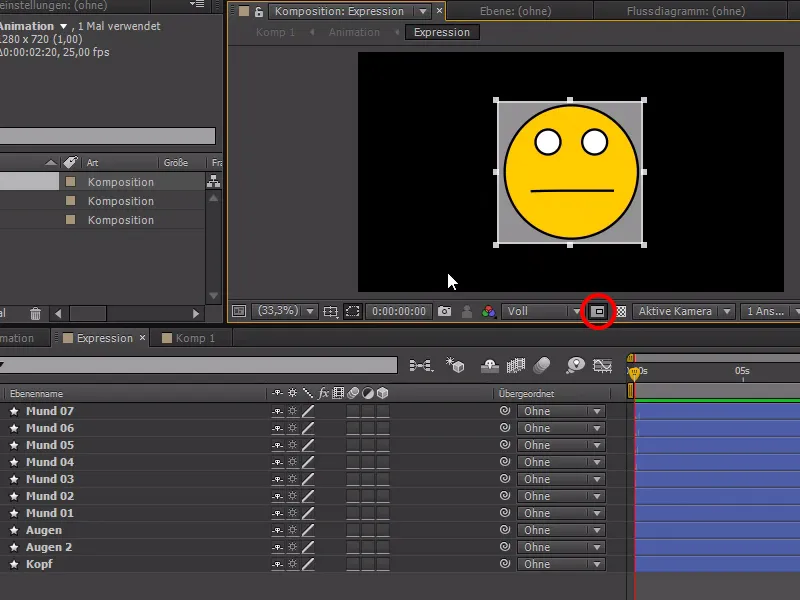
Finalmente, confirmamos el área relevante yendo a Composición>Recortar composición al área relevante..webp?tutkfid=85502)
Ahora podemos animar nuestro smiley en la composición más grande sin problemas y sin un borde innecesariamente grande.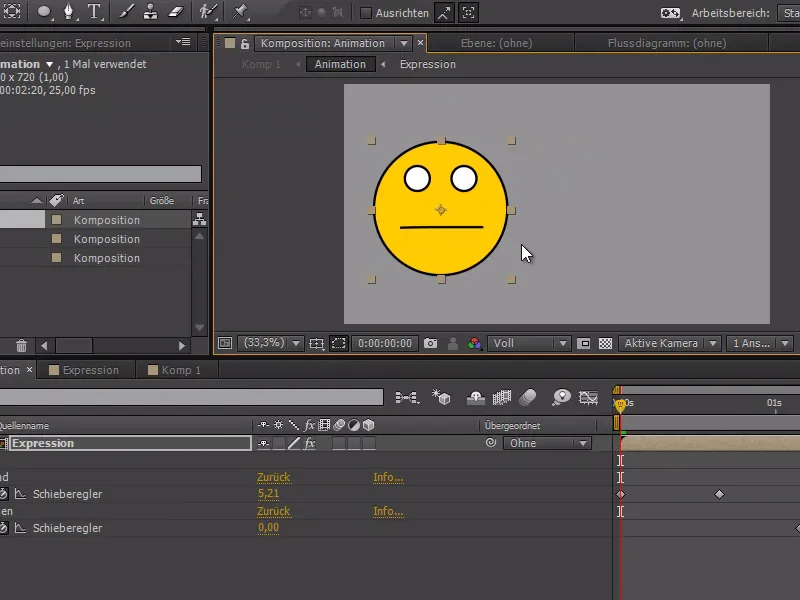
Si ahora el smiley se moviera y quisiera saber en qué zona se mueve - por ejemplo expresando la posición con wiggle(5,100), puedo crear primero una nueva capa de ajuste con Ctrl+Alt+Y. Luego puedo hacer clic con el botón derecho del ratón en los ajustes del efecto e ir a Time>CC Time Blender.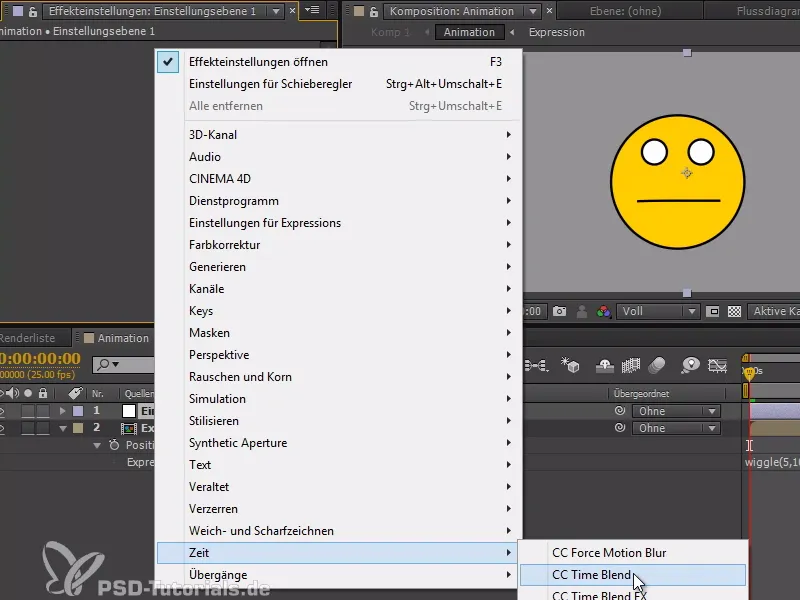
En CC Time Blend, vamos a Composite Over o Composite Under y establecemos la Acumulación en 100.
Usando este método, podemos hacer visibles todos los fotogramas del smiley uno encima del otro o uno debajo del otro.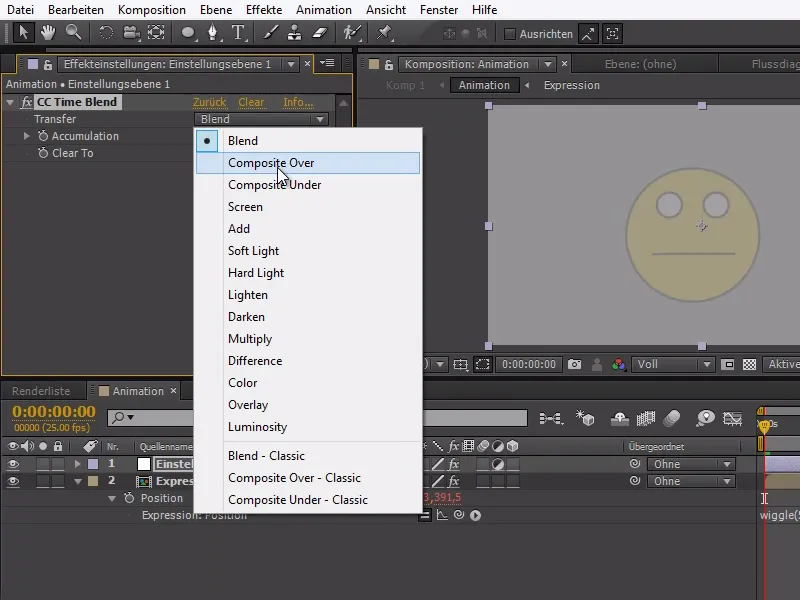
Ahora podemos seleccionar el área relevante de nuevo y utilizar Composición para recortar el área relevante. Y ahora tenemos perfectamente recortado todo lo relevante, incluyendo los movimientos, y podemos editarlo más adelante sin ningún problema.